voiPassword di accesso a Windows dimenticataSituazione molte volte.Per fortuna,Reimposta la password di Windows 10Il processo eIn Windows 8 e versioni successiveil processo dimolto simile.Esistono molti metodi utili per recuperare la password di Windows 10.
In questo tutorial, discuteremo come reimpostare una password dimenticata in Windows 10 senza perdere dati.
Ok, ci sono due possibilità per usare le password su Windows 10.Innanzitutto, l'account è collegato a un account Microsoft e, in secondo luogo, l'account è un account locale.Se accedi con un account Microsoft, puoi Reimpostalo online sul sito Web di Microsoft.Bene, se disponi di un account di amministratore locale, puoi utilizzare il prompt dei comandi (senza alcun software di terze parti) per reimpostare la password di Windows 10.
Contenuti
Come reimpostare una password dimenticata in Windows 10
In questo articolo, faremo dei passiUsa il sito web di MicrosoftresetMicrosoft accountDimenticare密码.E come utilizzare il disco di reimpostazione della password e il prompt dei comandi per ripristinare la password dell'account utente locale.
Come reimpostare la password dell'account Microsoft in Windows 10
Se il tuo Windows 10 è stato configurato per accedere con un account Microsoft.Puoi collegarti a Microsofthttps://account.live.com/password/resetReimposta la nuova password per l'account Microsoft suQuindi puoi accedere a Windows 10.a questa fine,Prima è necessario qualsiasi altro computer in modo da poter accedere al proprio account Microsoft e recuperare la password.
- Innanzitutto, in tutti i browser Web aperti su un altro computer,
- Visita questo URL https://account.live.com/password/reset
- Inserisci l'e-mail, il numero di telefono o il nome Skype associato al tuo account Microsoft.Quindi fare clic su Avanti
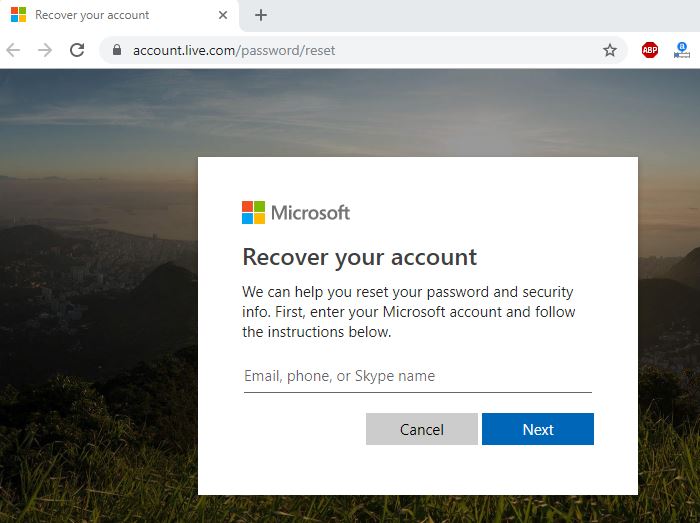
- Ora scegli come vuoi ricevere il codice di sicurezza.
- Usa l'indirizzo e-mail o il numero di telefono alternativo associato al tuo account Microsoft.
- Scegline uno e fai clic su Invia codice.
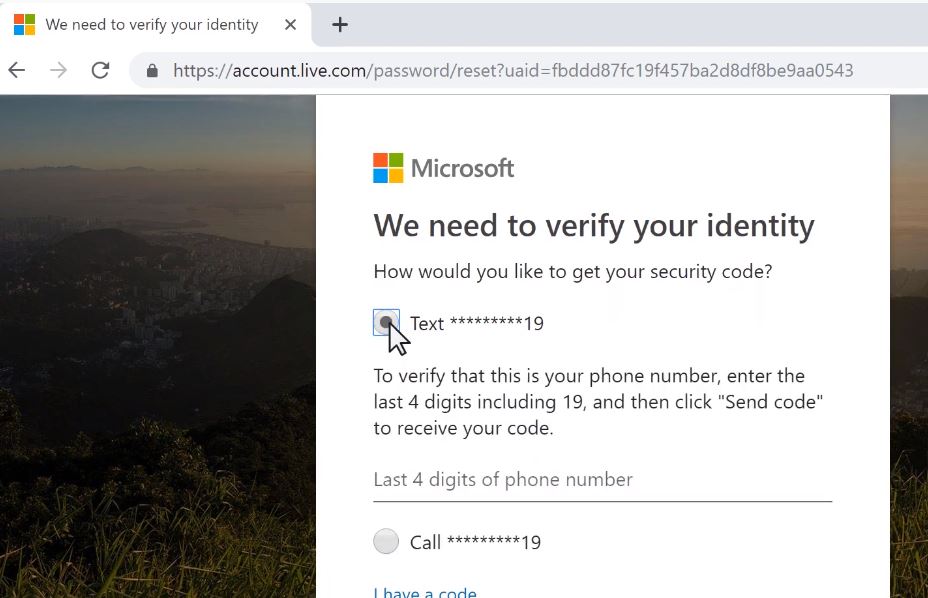
- Un'e-mail contenente il codice di sicurezza verrà inviata immediatamente al tuo indirizzo e-mail alternativo.
- Se scegli di ricevere il codice di sicurezza per telefono, dovresti ricevere un messaggio di testo.
- Ora, inserisci il codice di sicurezza che hai appena ricevuto e fai clic su "Avanti".
- Ora, in "Ripristina", digita una nuova password nella finestra della password, quindi inserisci nuovamente la stessa password.
- Dopo aver completato la modifica della password, utilizzare la nuova password per accedere a Windows 10/8.1.
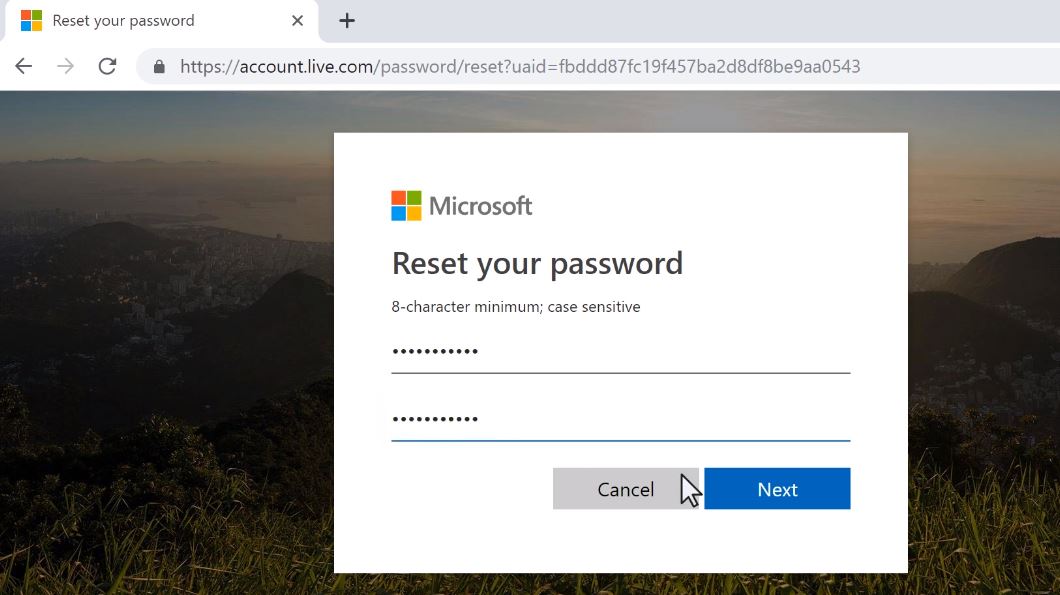
Come reimpostare la password dell'amministratore locale in Windows 10
Di seguito, questi passaggi si applicano agli account utente locali.
Usa il disco di reimpostazione della password
L'utilizzo di un disco di reimpostazione della password è uno dei modi più semplici per reimpostare una password di Windows dimenticata.L'unico svantaggio di questo processo è che è necessario creare in anticipo un disco di reimpostazione della password.Se hai creato un disco di reimpostazione della password per il tuo PC, segui i passaggi seguenti per reimpostare la password di Windows 10 utilizzando il disco di reimpostazione della password.Altrimenti, vai al passaggio successivo che mostra i passaggi per reimpostare il prompt dei comandi della password di Windows 10.Nota: il disco di reimpostazione della password creato su un sistema Windows non funzionerà su un altro sistema.
- Accedi per la prima volta alla schermata di accesso di Windows 10.
- Dopo aver inserito la password errata 2 o 3 volte, è sufficiente inserire la password errata per far apparire la password.
- Quindi inserire il disco di reimpostazione della password dell'unità flash USB nel computer e fare clic sul collegamento.
- La procedura guidata ti guiderà a reimpostare la password.
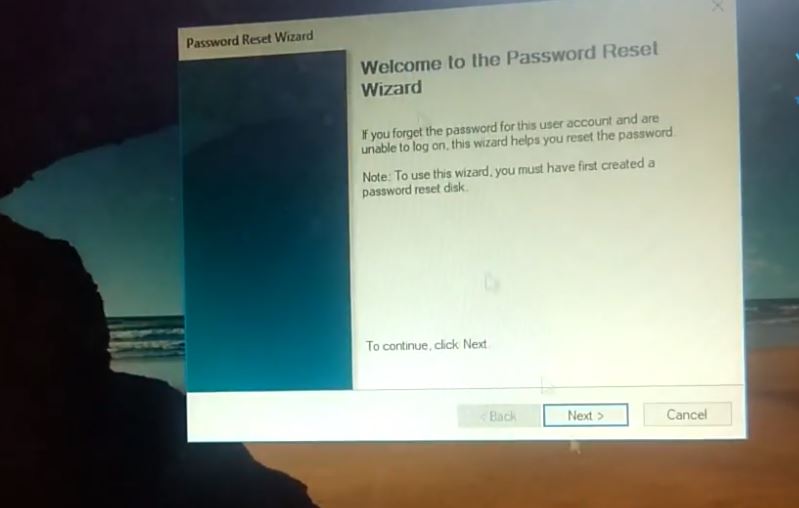
- Selezionare il disco di reimpostazione della password dall'elenco e fare clic su Avanti.
- Se colleghi il disco sbagliato, potresti visualizzare un avviso relativo a un errore del disco di reimpostazione della password.
- Immettere due volte la nuova password, quindi immettere la richiesta della password.
- Quindi fare clic sul pulsante Avanti per continuare.
- Infine, fai clic sul pulsante "Fine" per chiudere la procedura guidata.
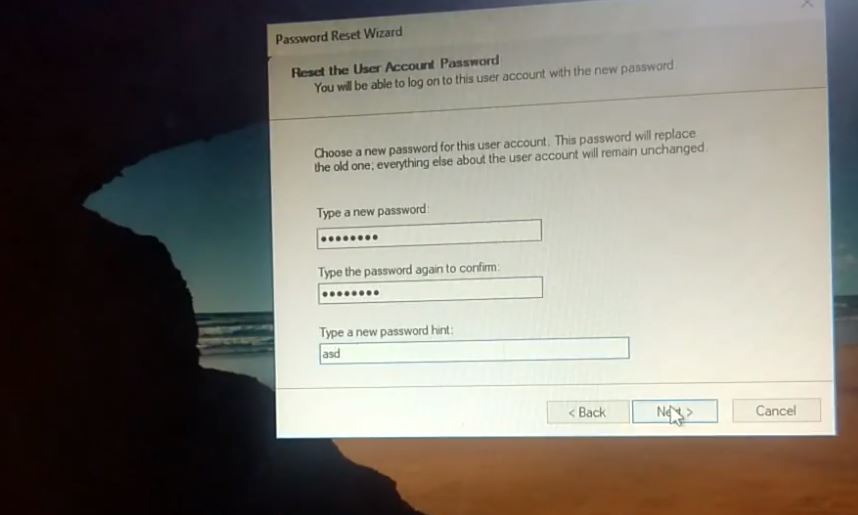
La tua password è stata modificata e ora puoi utilizzare la nuova password per accedere al tuo account utente di Windows.
Questo metodo si applica solo agli account di amministratore locale.Se non hai ripristinato Utility Disco, prova la seconda soluzione di seguito.
Usa il prompt dei comandi per recuperare la password di Windows 10
Questo è un modo per reimpostare la password dimenticata di Windows 10.Per fare ciò, è necessario solo il supporto di installazione.
- Innanzitutto, inserisci il DVD di installazione o l'USB avviabile.Riavvia la finestra.
- Premere il tasto DEL o F2 per accedere alle impostazioni del BIOS.
- Ora, cambia l'ordine di avvio su Installazione del BIOS, prima avvia da CD, DVD o USB.
- Ora premi F10 per salvare le modifiche.
All'avvio di Windows, ti verrà chiesto di premere un tasto qualsiasi per avviare dal DVD e premere un tasto qualsiasi per avviare dal supporto di installazione.Ora la schermata di installazione è proprio di fronte a te.Premi i tasti Maiusc + F10 sulla tastiera per aprire il prompt dei comandi.
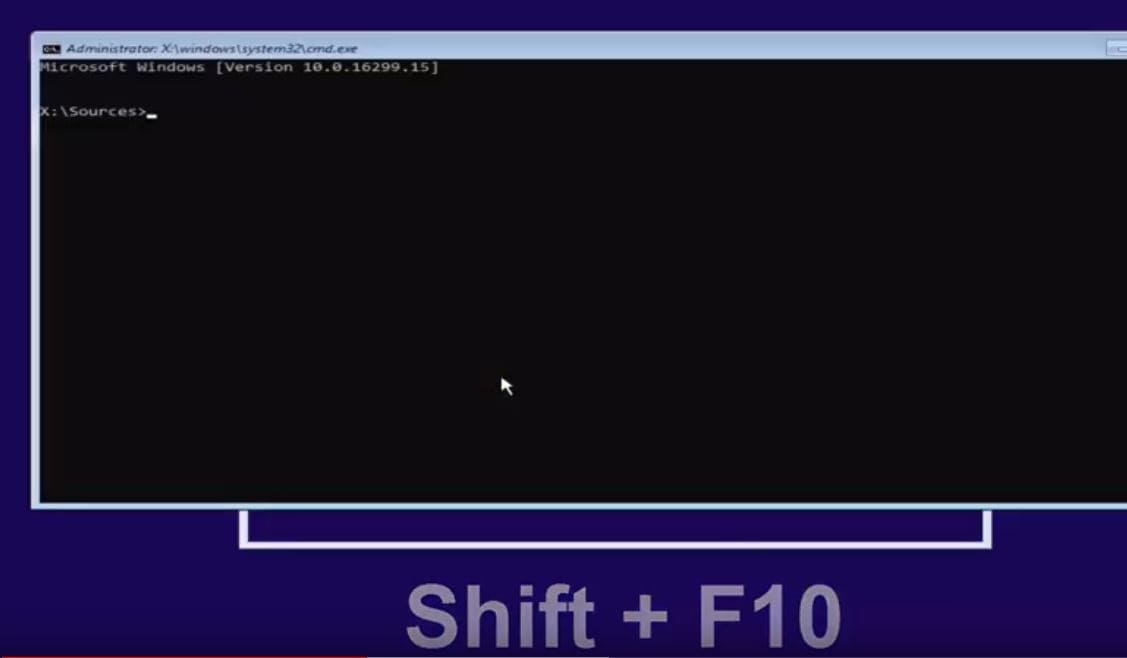
- Ora nel prompt dei comandi, controlla prima su quale unità è installato Windows.
- Per fare ciò, digita il comandodiskpartE premi Invio, quindi digita list volume e premi Invio
- Verrà visualizzato un elenco di volumi.
- Controlla quale volume ha Windows installato.Ad esempio, la mia lettera di unità è D:
- Prestare attenzione a ridurre la lettera del volume e il tipo di unità ltrbuttare fuoriPer mantenere la parte del disco.
- Ora usa il comando D:Sposta nella directory di installazione
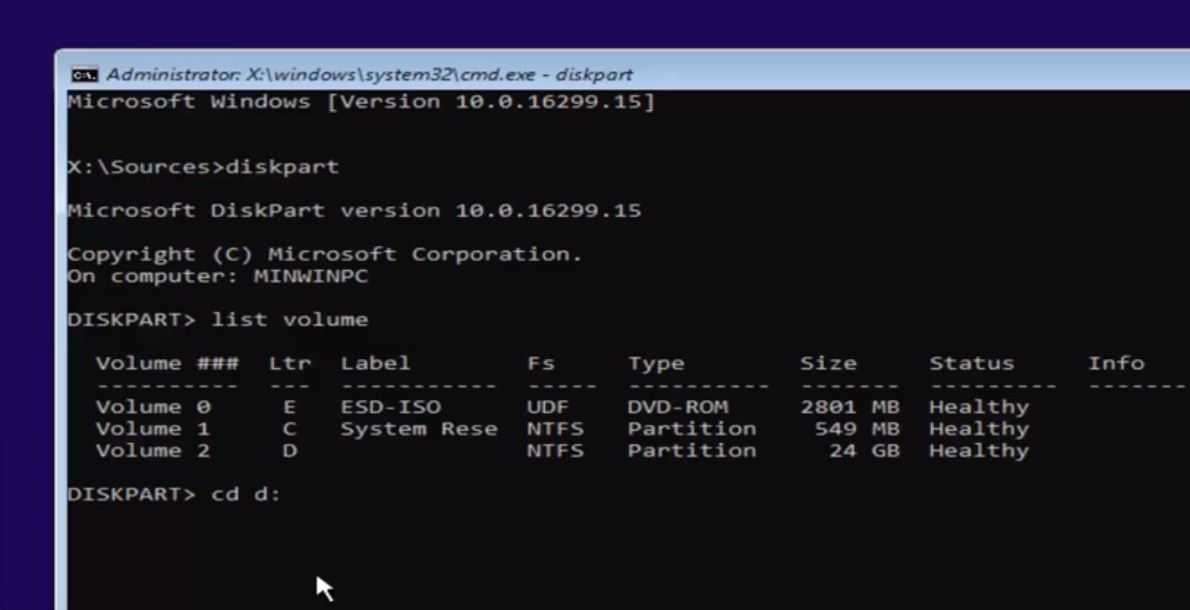
Ora noi Usare cmd.exesostituireUtilman.exe文件 Prima di copiare Utilman.exe和cmd.exe, In modo che tu possa ripristinarlo in seguito.
- Ora visita la cartella Windows e usa il comandofinestre cd.
- Ecco, il prossimo comando per accedere alla cartella di sistema 32sistema cd 32.
- Quindi, utilizzare il comando seguente per eseguire il backup dei file Utilman.exe e cmd.exe.
Copia utilman.exe utilman1.exe
Copia cmd.exe in cmd1.exe
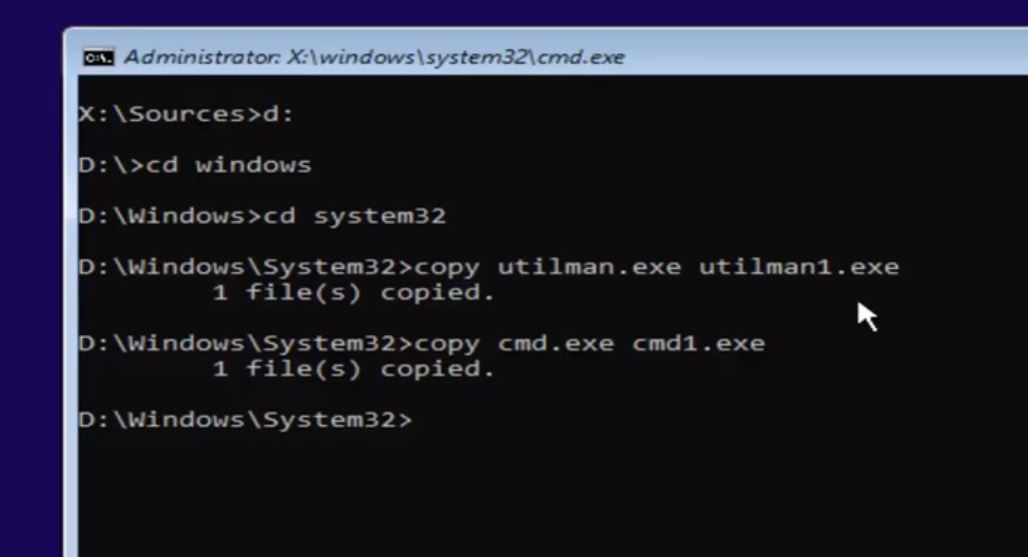
- Ora usa il comandodelutilman.exe Elimina utilman.exe
- Quindi usa il comandoRinomina cmd1.exe utilman.exe in Rinominarecmd1.exeattoUtilman.exe(Fare riferimento alla figura sottostante)
- Ecco fatto, ora chiudi il prompt dei comandi e annulla la finestra di installazione.
- Verrà richiesto di riavviare, ora riavvia Windows come "normale".
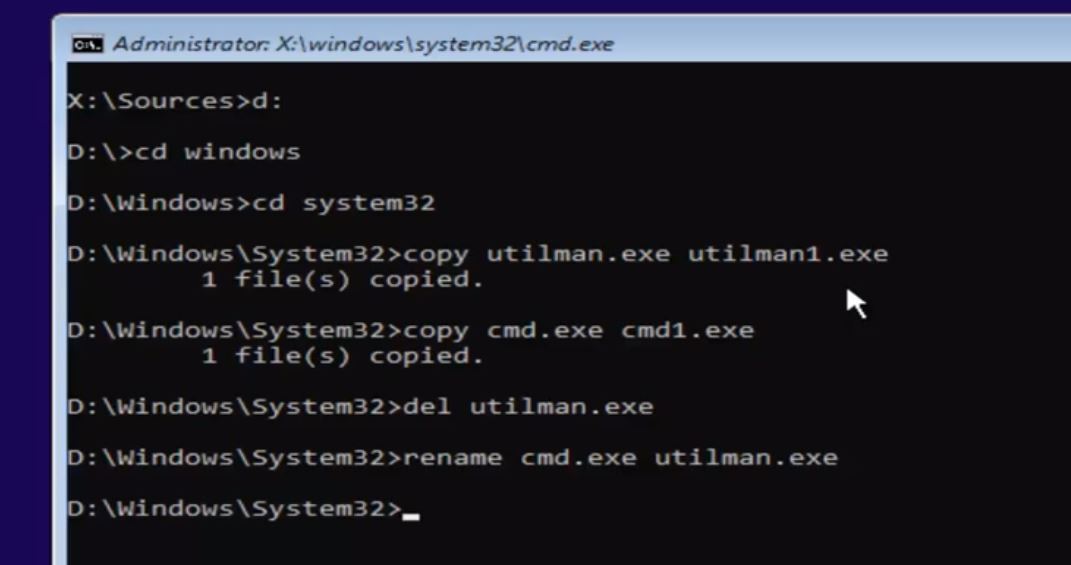
- Fare clic sull'icona Thumb Manager di Utilità qui.
- Dopo aver fatto clic sull'icona dell'utilità, il prompt dei comandi si aprirà immediatamente.
![]()
- Al prompt dei comandi, digita userpasswords2 controllo E premi Invio, questo aprirà la finestra dell'account utente, come mostrato nella figura seguente.
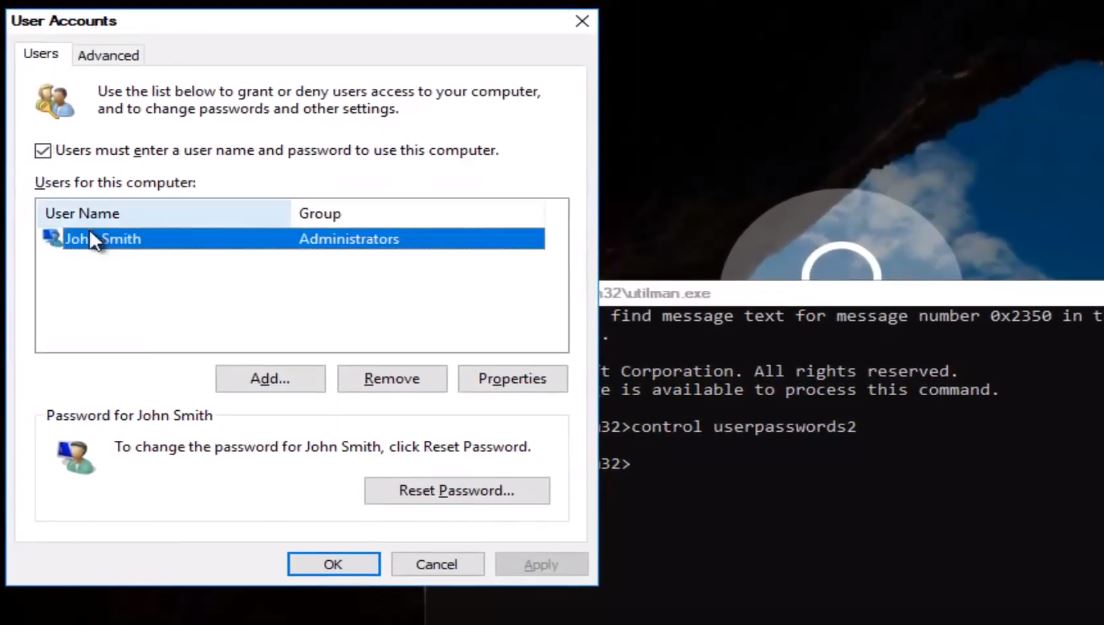
- Ora, seleziona qui l'account utente di cui desideri reimpostare la password.
- Fare clic sull'account utente e selezionare l'opzione "Reimposta password".
- Ti verrà chiesto di inserire una nuova password, come mostrato nella figura sottostante.
- Immettere la nuova password e fare clic su "OK" per salvare le modifiche.
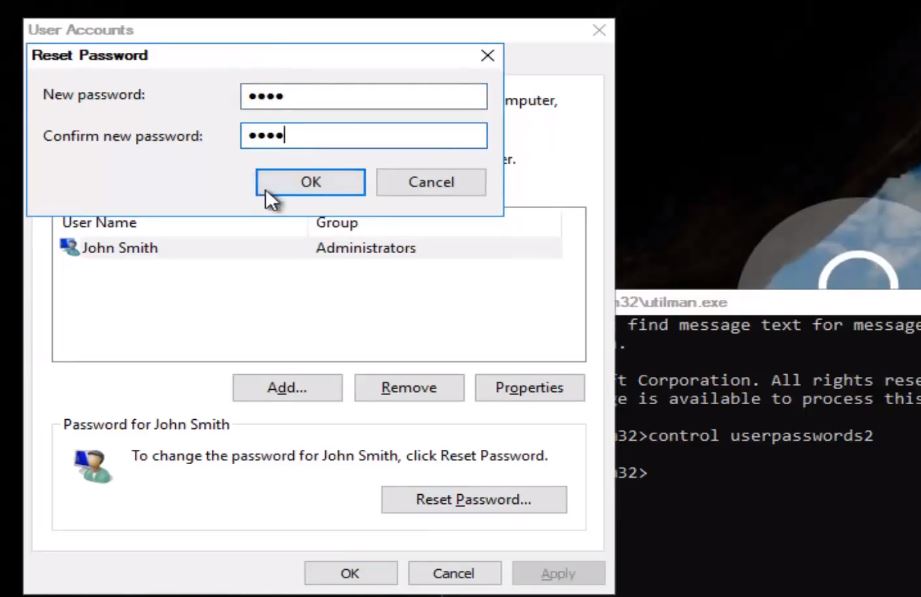
Basta cambiare il prompt dei comandi e accedere a Windows con la password appena creata per modificare tutte le password.Accederai con successo al sistema.
Fare riferimento a questa guida passo passo video qui per sapere come reimpostare la password di Windows 10 utilizzando cmd:
Questi sono i migliori suggerimenti di lavoro per recuperare le password di Windows 10, reimpostare le password dell'account utente locale e Microsoft di Windows 10.Se hai domande o nuovi metodi per recuperare le password di Windows, commenta facilmente di seguito.

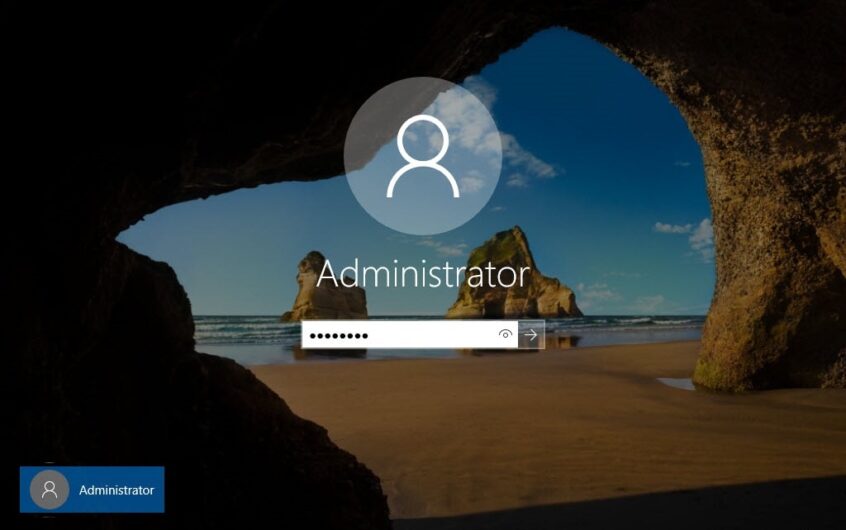
![[Risolto] Microsoft Store non può scaricare app e giochi](https://oktechmasters.org/wp-content/uploads/2022/03/30606-Fix-Cant-Download-from-Microsoft-Store.jpg)
![[Risolto] Microsoft Store non riesce a scaricare e installare app](https://oktechmasters.org/wp-content/uploads/2022/03/30555-Fix-Microsoft-Store-Not-Installing-Apps.jpg)
